Ogni finestra Tool come ad esempio un DOM, Time & Sales, Watchlist, Order Entry ecc. può essere ancorata alla finestra del workspace. Consigliamo di ancorare SEMPRE le finestre in modo da avere una gestione migliore del workspace.
Ancorare una finestra #
Per alcune finestre Tool, la scelta della posizione di ancoraggio viene proposta in fase di apertura finestra:
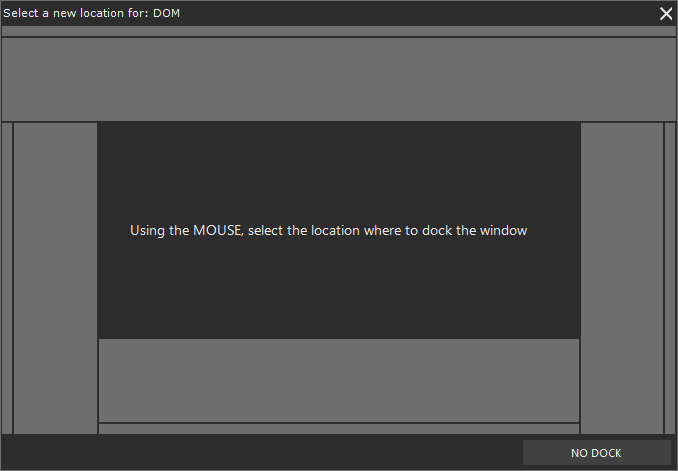
La finestra di selezione posizione viene visualizzata secondo la configurazione corrente del workspace.
Puoi decidere di NON ancorare la finestra premendo il bottone NON ANCORARE o chiudendo la finestra di selezione.
Puoi ancorare la finestra in ogni momento o cambiare la sua posizione premendo il bottone evidenziato qui sotto:
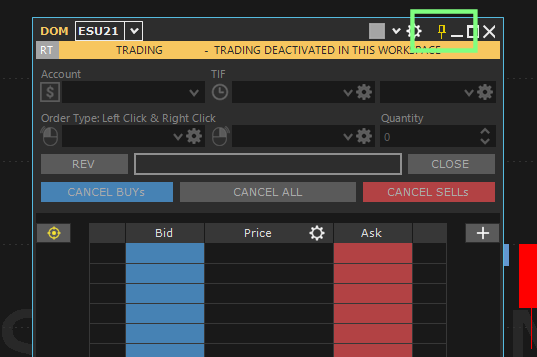
Esistono diverse modalità di ancoraggio:
1. Ancoraggio a pannello: la finestra viene ancorata nella posizione/pannello scelto.
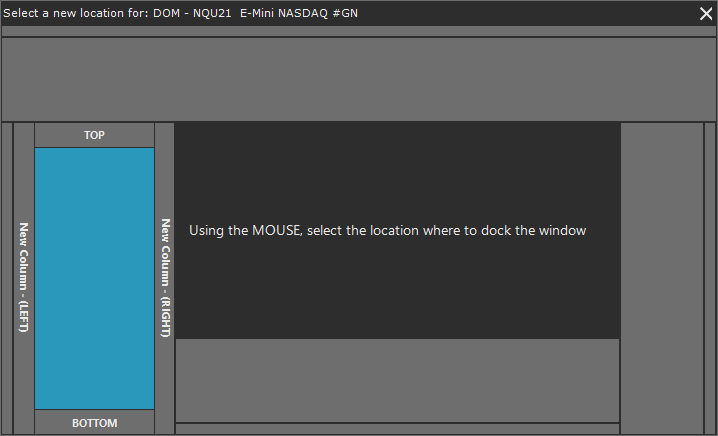
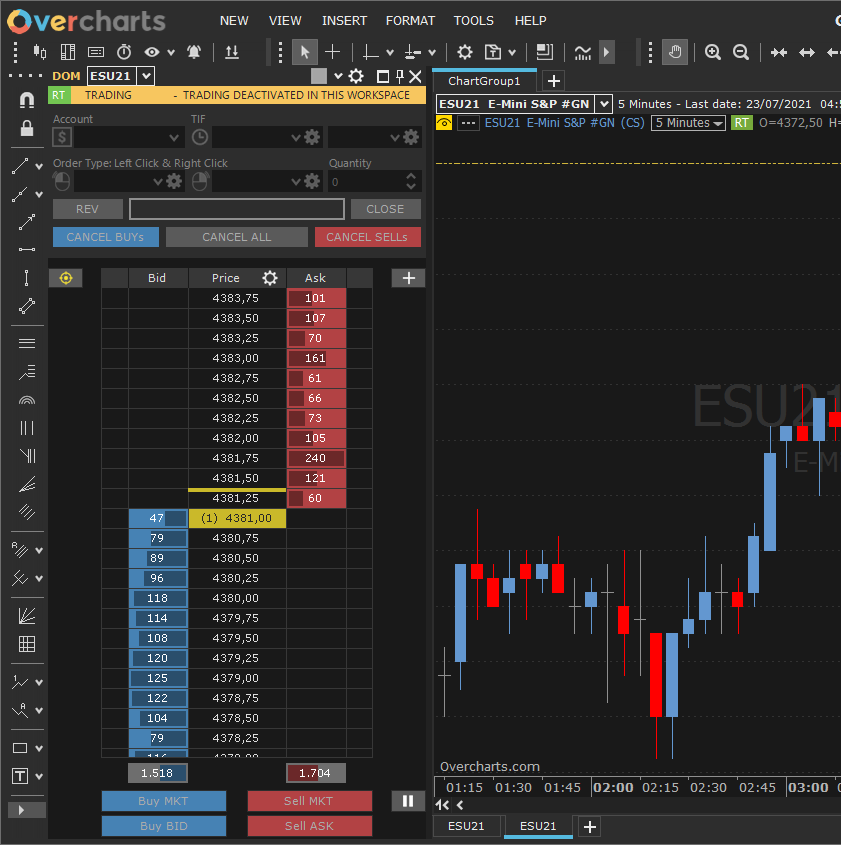
Se nella posizione scelta esiste già una finestra ancorata, le 2 finestre apparterranno a 2 Tab differenti:
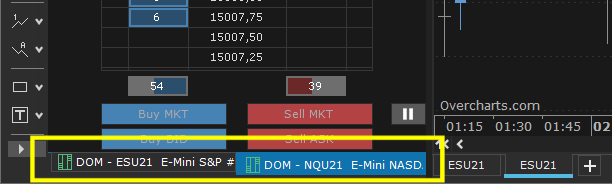
2. Ancoraggio a slide: la finestra viene ancorata a scomparsa:
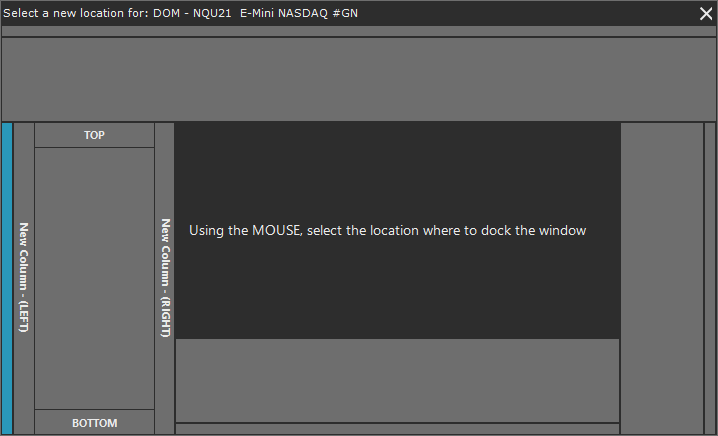
Puoi visualizzare la finestra cliccando sulla rispettiva Tab/Slide:
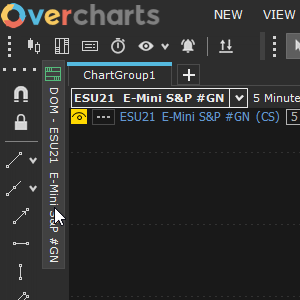
3. Ancoraggio a slide con finestra mobile: la finestra viene ancorata a scomparsa e visualizzata su richiesta come mobile.
Per attivare questa modalità:
- Ancora la finestra a slide (vedi punto 2 più in su)
- Visualizza la finestra cliccando sulla rispettiva slide
- Premi il bottone evidenziato nella figura qui sotto:
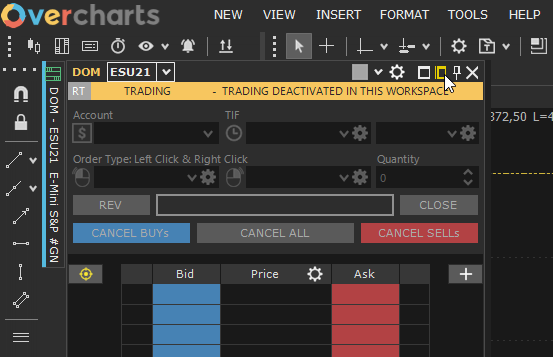
Puoi visualizzare la finestra cliccando sulla rispettiva Tab/Slide:
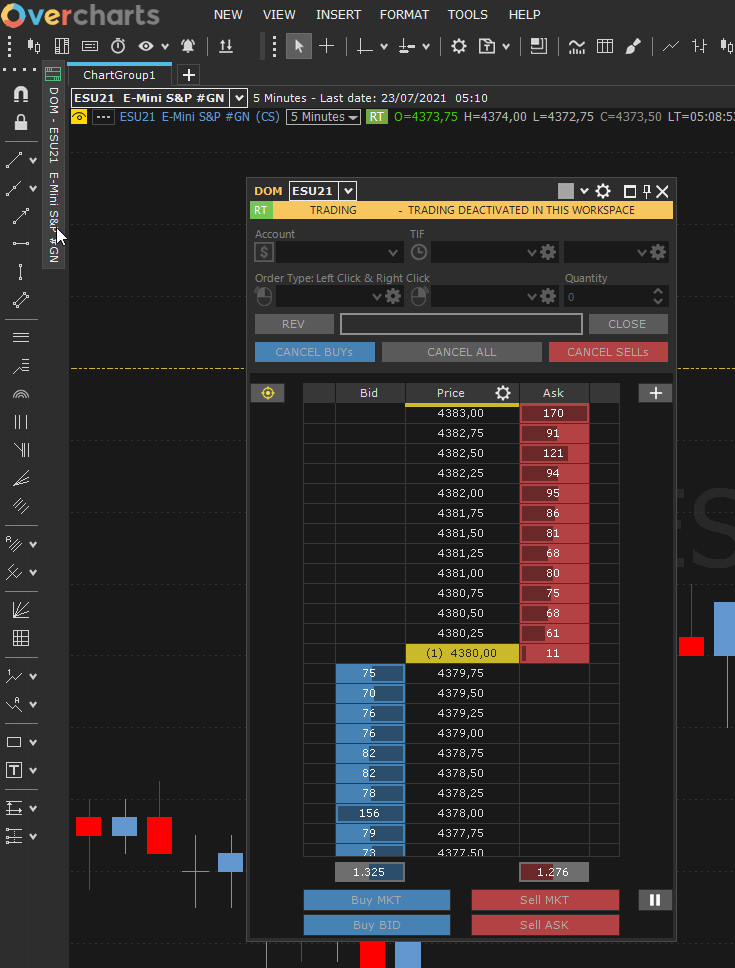
Disancorare una finestra #
Per disancorare una finestra clicca sul bottone Finestra Mobile nella barra della finestra:
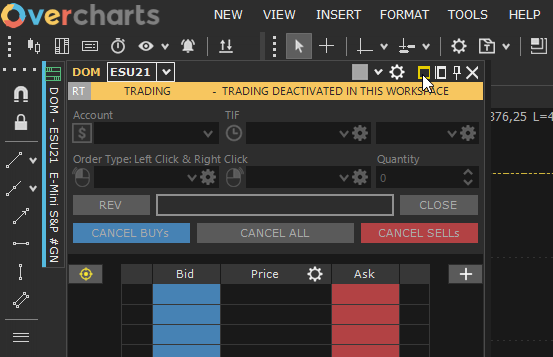
Chiudere definitivamente una finestra ancorata #
Per chiudere definitivamente una finestra ancorata è SEMPRE necessario prima disancorarla:
- Disancora la finestra premendo il bottone Finestra Mobile nella barra della finestra
- Premi il bottone Chiudi nella barra della finestra





